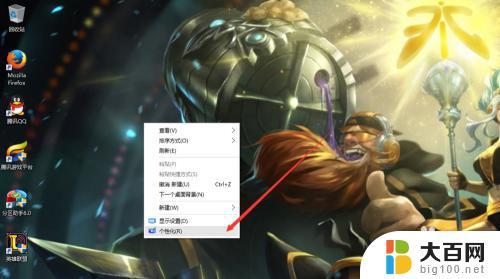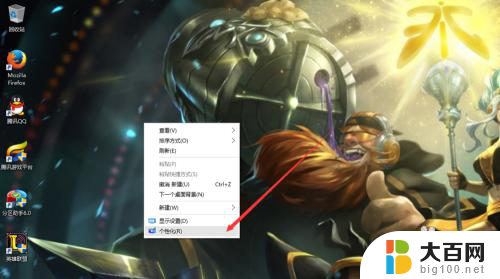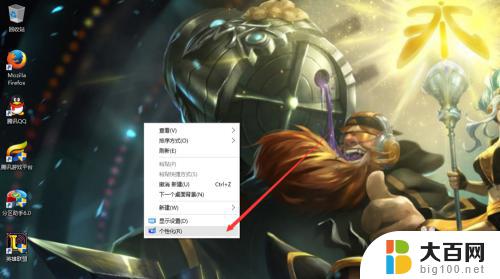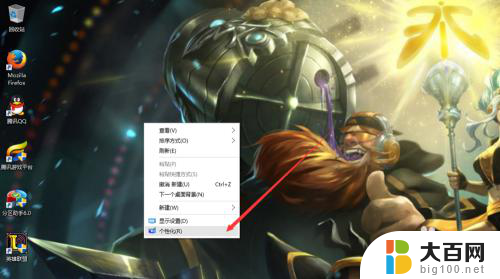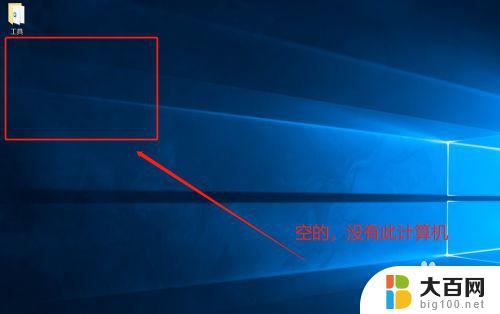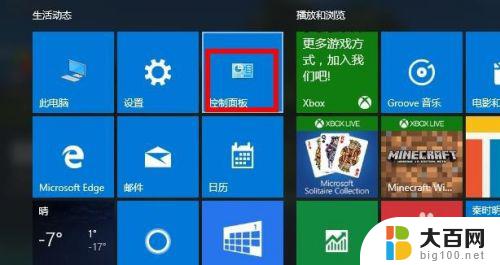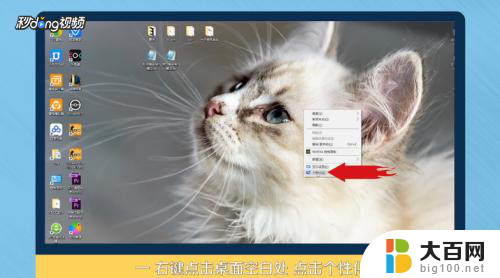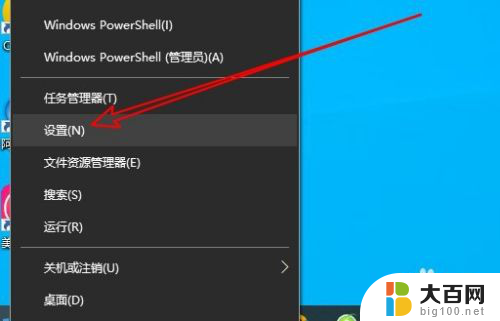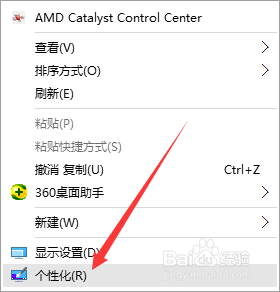怎么把此电脑放在桌面 win10如何设置桌面显示此电脑图标
更新时间:2024-06-22 12:44:10作者:yang
在Windows 10系统中,有时候我们需要将此电脑这个图标方便地放在桌面上以便快速访问文件和驱动,设置桌面显示此电脑图标其实非常简单,只需要右键点击桌面空白处,选择个性化,然后点击主题选项卡,在左侧菜单中找到桌面图标设置,勾选此电脑选项即可。这样一来桌面上就会显示此电脑图标,方便我们快速访问电脑的各项功能和文件。希望以上方法能够帮助到您。
步骤如下:
1.首先,我们可以看到我的桌面是没有“此电脑”的快捷方式的。我们点击右键,选择“个性化”,如图。
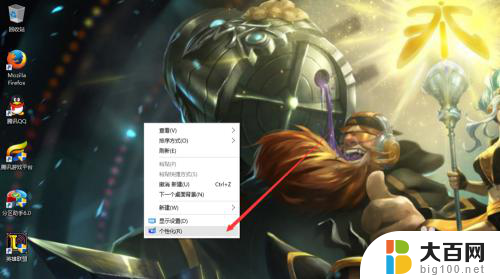
2.然后进入个性化,我们选择“主题”。
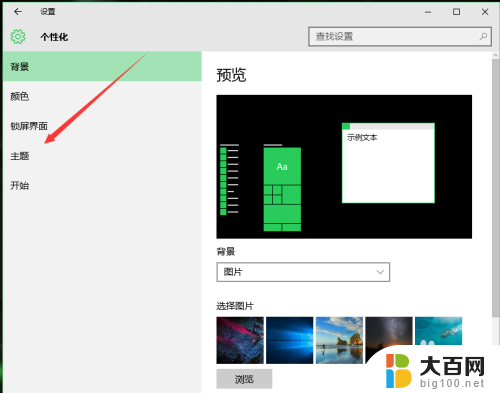
3.在主题下面,我们可以看到相关的设置中,有几个选项,我们找到“桌面图标设置”,点击进入。
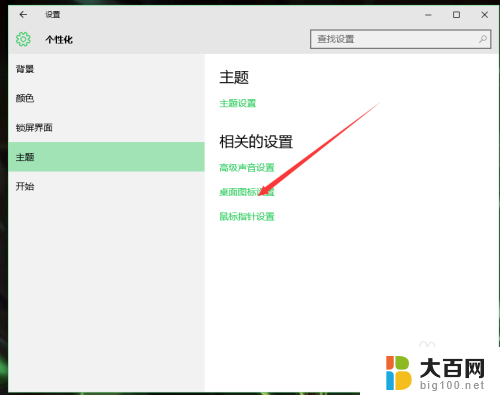
4.进入之后,我们可以看到熟悉的界面了,我们选中“计算机”。
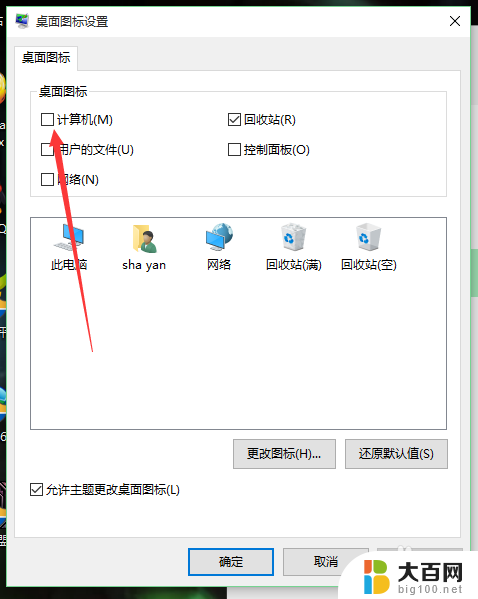
5.选择好之后,我们点击右下角的应用,再点击确定。
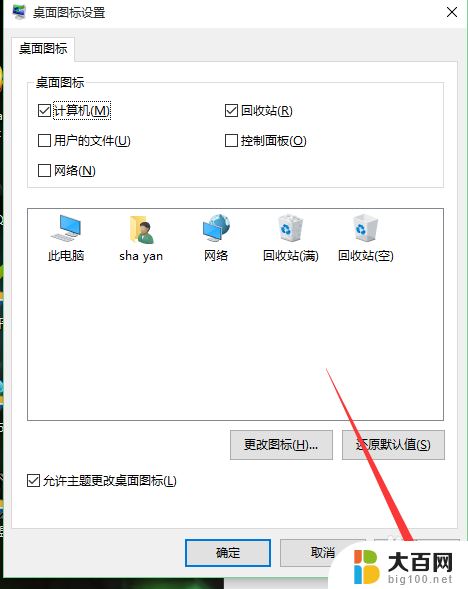
6.再次回到桌面的时候,我们可以看到此电脑已经在我们的桌面上了。

以上就是关于如何将此电脑放置在桌面上的全部内容,如果有遇到相同情况的用户,可以按照小编的方法来解决。